Send e-mail i Mail på iPad
Du kan skrive, sende og planlægge e-mailbeskeder fra alle dine e-mailkonti.
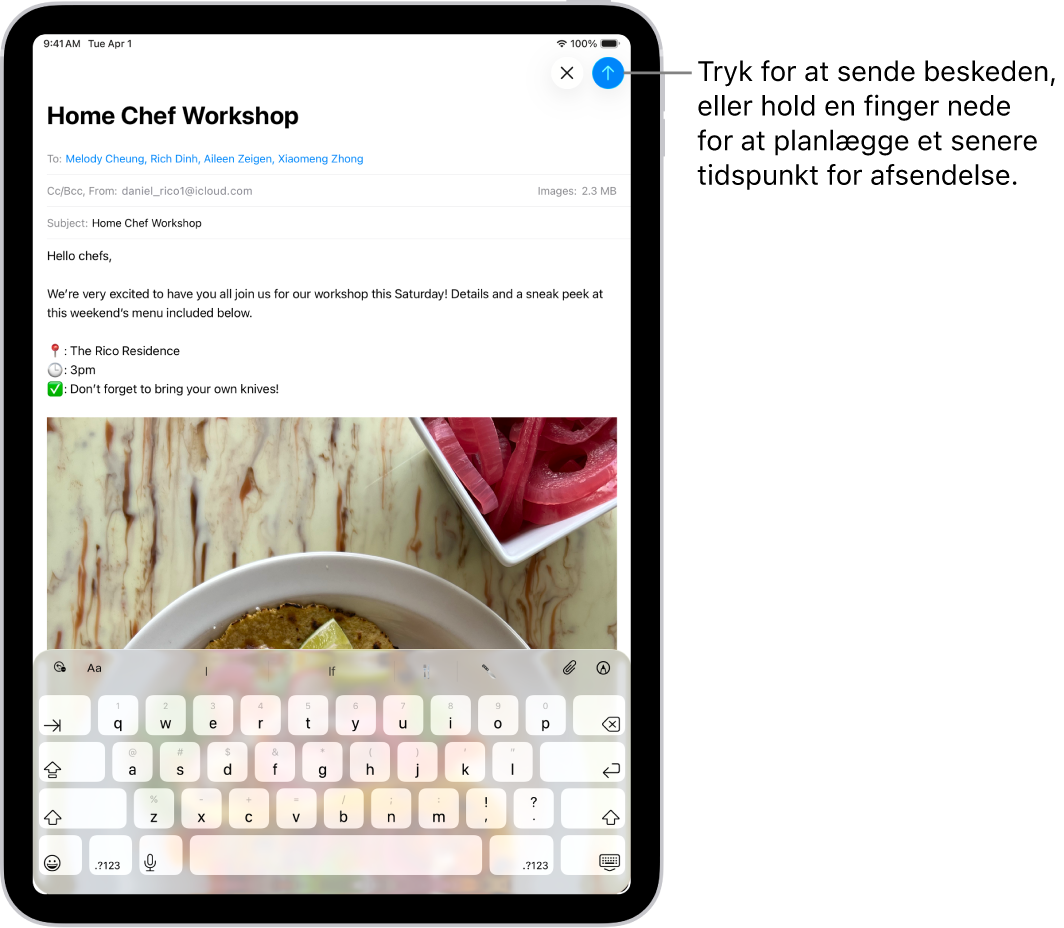
Skriv og send en e-mail
Gå til appen Mail
 på din iPad.
på din iPad.Tryk på
 .
.Tryk i e-mailen, og skriv din besked.
Du kan trykke på hver enkelt tast med tastaturet på skærmen. Du kan også knibe indad med tre fingre for at bruge det lille QuickType-tastatur og føre fingeren fra et bogstav til det næste og kun løfte fingeren efter hvert ord.
Du kan ændre formateringen ved at trykke på
 over tastaturet.
over tastaturet.Du kan ændre skriftformat og tekstens farve, bruge et format som fed eller kursiv, tilføje en punktliste eller en nummereret liste m.m.
Tryk på
 for at sende din besked.
for at sende din besked.
Tip: Du kan oprette og føje stickere til beskeder, mens du skriver dem. Se Tilføj emoji, Memoji og stickere med tastaturet på iPad.
Tilføj modtagere
Gå til appen Mail
 på din iPad.
på din iPad.Tryk på
 , tryk i feltet Til, og skriv navnene på modtagerne.
, tryk i feltet Til, og skriv navnene på modtagerne.Mens du skriver, foreslår Mail automatisk personer fra dine Kontakter samt e-mailadresser til personer, der har mere end en e-mailadresse.
Du kan også trykke på
 for at åbne Kontakter og tilføje modtagere derfra.
for at åbne Kontakter og tilføje modtagere derfra.Tryk i feltet Cc/bcc, hvis du vil sende en kopi til flere personer, og gør derefter et af følgende:
Tryk i feltet Cc, og skriv navnene på de personer, du sender en kopi til.
Tryk i feltet Bcc, og skriv navnene på personer, som andre modtagere ikke skal kunne se.
Føj et hyperlink til en e-mailbesked
Kopier en websides URL-adresse i Safari
 eller en anden webbrowser.
eller en anden webbrowser.Fremhæv den tekst, der skal bruges som link, når du skriver en besked i Mail
 .
.Tryk på Sæt ind.
Rediger et link i en e-mailkladde
Gå til appen Mail
 på din iPad.
på din iPad.Tryk på et link eller en linktekst, og tryk derefter på
 i en besked, du skriver.
i en besked, du skriver.Gør et af følgende:
Vis linkeksempel: Vis et eksempelbillede af hjemmesiden i stedet for teksten med linket.
Åbn link: Gå til den pågældende hjemmeside i en webbrowser.
Rediger link: Rediger URL-adressen til linket.
Fjern link: Slet linket fra udkastet til din besked.
Rediger tekstbeskrivelse: Rediger teksten med linket.
Registrer en e-mailadresse fra et foto
Du kan bruge Livetekst til at interagere med en e-mailadresse, der er trykt på et visitkort, en plakat m.m. ved hjælp af appen Kamera på iPad. På den måde kan du hurtigt starte e-mails uden at skrive en adresse manuelt.
Gå til appen Fotos
 på din iPad.
på din iPad.Åbn et foto, og tryk på den e-mailadresse, du vil registrere.
Når der vises en gul ramme omkring registreret tekst, skal du trykke på
 .
.Tryk eller brug gribehåndtagene for at vælge e‑mailadressen, og tryk derefter på Ny Mail-besked.
Tip: Du kan bruge den samme funktion i Livetekst til at registrere en e-mailadresse ved hjælp af appen Kamera. Se Brug Livetekst med kameraet på din iPad.
Planlæg en e-mail med Send senere
Gå til appen Mail
 på din iPad.
på din iPad.I en besked, du er ved at skrive, skal du holde en finger på
 og derefter vælge, hvornår du vil sende beskeden.
og derefter vælge, hvornår du vil sende beskeden.Tryk på Send senere for at se flere muligheder.
Send automatisk en kopi til dig selv
Gå til appen Indstillinger
 på din iPad.
på din iPad.Tryk på Apps, og tryk derefter på Mail.
Slå Altid Bcc mig selv til (under Nye beskeder).
Send en e-mail fra en anden konto
Hvis du har mere end en e-mailkonto, kan du vælge, hvilken konto e-mail skal sendes fra.
Gå til appen Mail
 på din iPad.
på din iPad.Tryk i feltet ”Cc/bcc, fra” i udkastet til din besked.
Tryk i feltet Fra, og vælg derefter en konto.
Brug Skriveværktøjer til at opsummere, korrekturlæse eller redigere din e-mail
Med Apple Intelligence* kan du bruge Skriveværktøjer til at opsummere valgt tekst med et tryk, korrekturlæse dit arbejde og oprette forskellige versioner af den samme tekst, så du nemmere kan finde det rigtige ordvalg og tonefald. Se Brug Skriveværktøjer med Apple Intelligence.